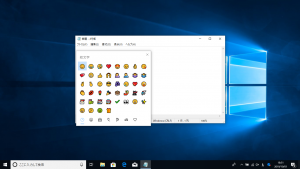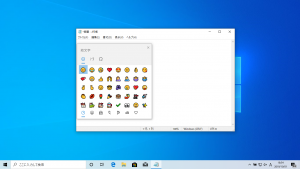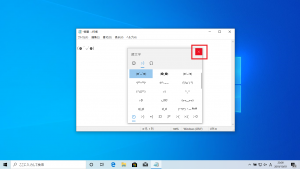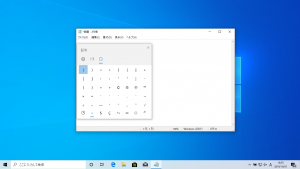1903更新後、追加された顔文字と記号の入力方法
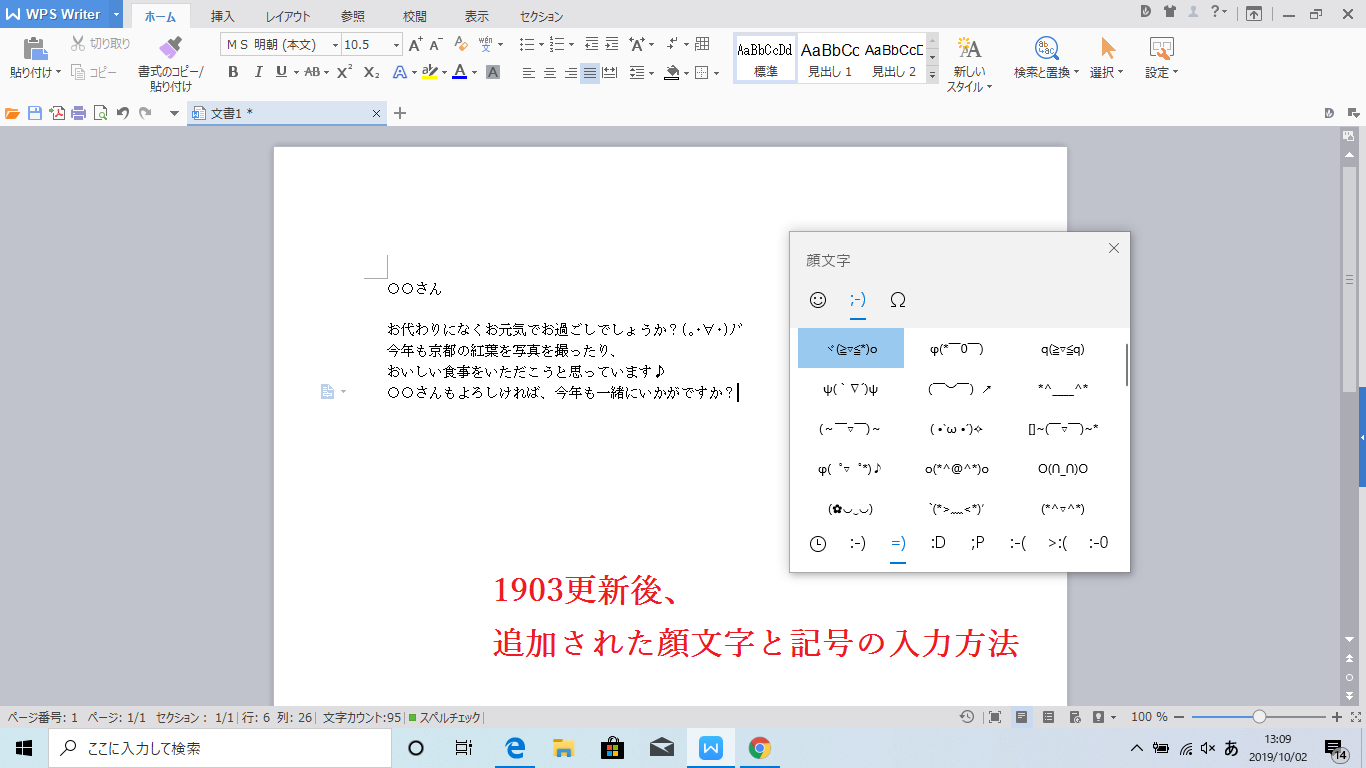
文字を打ち込む際、 以前の更新プログラムの「Windows10 Version 1809」で入力できるのは絵文字のみでしたが、「Windows10 Version 1903」の更新後から顔文字や記号が追加されました!
画像を比べても顔文字と記号のボタンが増えているのが確認できますね。
今回は追加された顔文字と記号の入力方法について、ご紹介していきます♪
①キーボードの(Windows)キーと(ピリオド)キーを同時に押します。
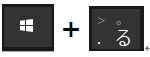
②最初、絵文字のリストが表示されるので、「顔文字」のマークをクリックして、顔文字の一覧を出します。
顔文字の一覧を出した後は、入力したい顔文字をクリックです。
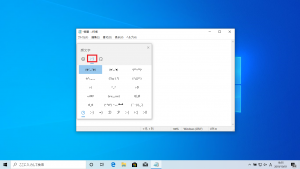
以上で、顔文字の入力完了です。
※記号は、②のところで「記号」のマークを選ぶと、一覧が表示されます。入力方法は顔文字と同じ方法になります♪
顔文字ですが、左から「クラシックASCLL」、「ハッピー」、「あいさつ」、「かわいい」、「悲しい」「怒り」、「驚き/言葉を失う」と7つのカテゴリにわかれています。
![]()
ハッピーのカテゴリを選んだ場合、笑顔の顔文字の一覧が表示されますよ♪
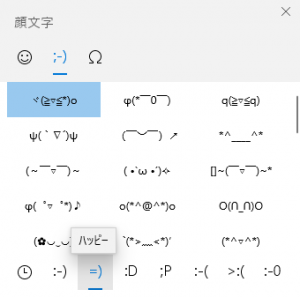
入力した文章に合った顔文字を選んでみてください♪
今回は、1903更新後に追加された絵文字と記号をご案内しました。
みなさんも良かったら試してみてくださいね(●’◡’●)
次回もお楽しみに☆
担当:小笠原
関連記事
-

-
Windows10で文字入力をしやすくする方法~ユーザー辞書に単語を登録する~
普段よく使う漢字や言葉などは、最短の操作で出てきてほしいですよね。そんなときには、単語登録機能を
-

-
【WPS Office】保存せずに終了したファイルを復元する方法
皆さんは、オフィスソフトを使用していて、「応答していません」となってしまったこと、ありませ
-

-
ダブルクリックをシングルクリックに変更する方法
皆さん、いつもファイルやアプリをカチカチッとダブルクリックして開いていませんか? 人によっては、
-
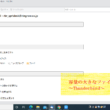
-
容量の大きなファイルを送る方法~Thunderbird~
今回はメールで大容量の添付ファイルを送る方法をご紹介します。メールで添付ファイルを送るのは
-

-
Internet Explorerから他のブラウザへ移行③ ~Fire Fox~
今回はInternet Explorer(インターネット エクスプローラー)からFire
-
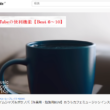
-
YouTubeの便利機能【Best 6~10】
前回はYouTube(ユーチューブ)の便利機能Best1~5をご紹介しました!今回は、Yo
-
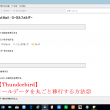
-
【Thunderbird】メールデータを丸ごと移行する方法②
前回は、USBメモリーを使って、Thunderbirdのプロファイルのバックアップを取る方法をご
-

-
リカバリーディスク作成のススメ
みなさん、パソコンをリカバリーした経験はありますか。 リカバリーとは、パソコンが起動し
-

-
デスクワークで疲れた時はツボ(経穴)を押して解消!!
同じ姿勢で長時間デスクワークをしていると血行不良になり目、首、肩等に凝りが発生し、そのまま
-
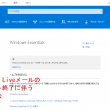
-
Windows Liveメールのサポートが終了!対処方法とは?②
今回も前回に引続き、Windows Liveメールの代替案をご紹介していきます! &n
- PREV
- 1903更新後のポインターのカラー変更
- NEXT
- 1903更新後の文字の大きさ変更